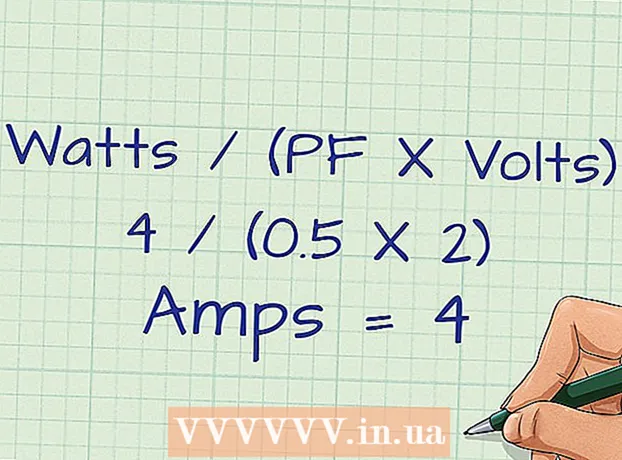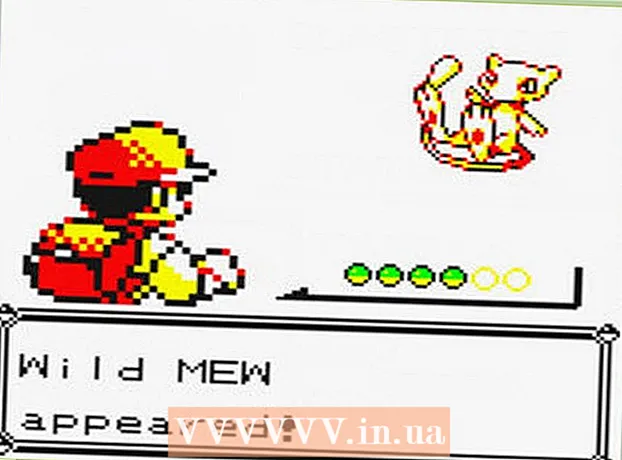நூலாசிரியர்:
Eric Farmer
உருவாக்கிய தேதி:
11 மார்ச் 2021
புதுப்பிப்பு தேதி:
1 ஜூலை 2024

உள்ளடக்கம்
இந்த கட்டுரையில், விண்டோஸ், மேக் ஓஎஸ் எக்ஸ் மற்றும் லினக்ஸ் கணினிகளில் வீடியோ அட்டை பற்றிய தகவல்களை எப்படி கண்டுபிடிப்பது என்பதை நாங்கள் உங்களுக்கு காண்பிப்போம்.
படிகள்
முறை 1 /3: விண்டோஸ்
 1 தொடக்க மெனுவைத் திறக்கவும்
1 தொடக்க மெனுவைத் திறக்கவும்  . கீழ் இடது மூலையில் உள்ள விண்டோஸ் லோகோவைக் கிளிக் செய்யவும்.
. கீழ் இடது மூலையில் உள்ள விண்டோஸ் லோகோவைக் கிளிக் செய்யவும். - நீங்கள் விரும்பும் விருப்பங்களுடன் ஒரு மெனுவைத் திறக்க "தொடங்கு" மீது வலது கிளிக் செய்யவும்.
 2 சாதன நிர்வாகியைத் திறக்கவும். உள்ளிடவும் சாதன மேலாளர் தொடக்க மெனுவிலிருந்து, பின்னர் தேடல் முடிவுகளின் மேல் உள்ள சாதன நிர்வாகியைக் கிளிக் செய்யவும்.
2 சாதன நிர்வாகியைத் திறக்கவும். உள்ளிடவும் சாதன மேலாளர் தொடக்க மெனுவிலிருந்து, பின்னர் தேடல் முடிவுகளின் மேல் உள்ள சாதன நிர்வாகியைக் கிளிக் செய்யவும். - தொடங்கு என்பதை வலது கிளிக் செய்தால், பாப்-அப் மெனுவிலிருந்து சாதன நிர்வாகியைத் தேர்ந்தெடுக்கவும்.
 3 "வீடியோ அடாப்டர்கள்" பகுதியைக் கண்டறியவும். இதைச் செய்ய, சாதன நிர்வாகியின் உள்ளடக்கங்களை கீழே உருட்டவும்.
3 "வீடியோ அடாப்டர்கள்" பகுதியைக் கண்டறியவும். இதைச் செய்ய, சாதன நிர்வாகியின் உள்ளடக்கங்களை கீழே உருட்டவும். - சாதன நிர்வாகியின் உள்ளடக்கங்கள் அகரவரிசைப்படி வரிசைப்படுத்தப்பட்டுள்ளன.
- காட்சி அடாப்டர்கள் பிரிவு ஏற்கனவே விரிவாக்கப்பட்டிருந்தால், அடுத்த கட்டத்தைத் தவிர்க்கவும்.
 4 "காட்சி அடாப்டர்கள்" பிரிவில் இருமுறை கிளிக் செய்யவும். பிரிவு விரிவடைகிறது மற்றும் கிராபிக்ஸ் அட்டை தகவல் திரையில் காட்டப்படும்.
4 "காட்சி அடாப்டர்கள்" பிரிவில் இருமுறை கிளிக் செய்யவும். பிரிவு விரிவடைகிறது மற்றும் கிராபிக்ஸ் அட்டை தகவல் திரையில் காட்டப்படும்.  5 வீடியோ அட்டை பற்றிய தகவலைப் பார்க்கவும். நீங்கள் அதை "வீடியோ அடாப்டர்கள்" பிரிவில் காணலாம். இரண்டு அட்டைகளைப் பற்றிய தகவல்களை திரையில் காண்பித்தால், இவை ஒருங்கிணைந்த மற்றும் தனித்துவமான கிராபிக்ஸ் அட்டைகள்.
5 வீடியோ அட்டை பற்றிய தகவலைப் பார்க்கவும். நீங்கள் அதை "வீடியோ அடாப்டர்கள்" பிரிவில் காணலாம். இரண்டு அட்டைகளைப் பற்றிய தகவல்களை திரையில் காண்பித்தால், இவை ஒருங்கிணைந்த மற்றும் தனித்துவமான கிராபிக்ஸ் அட்டைகள். - வரைபட மாதிரியைப் பற்றி மேலும் தகவலுக்கு இணையத்தில் தேடுங்கள்.
முறை 2 இல் 3: மேக் ஓஎஸ் எக்ஸ்
 1 ஆப்பிள் மெனுவைத் திறக்கவும்
1 ஆப்பிள் மெனுவைத் திறக்கவும்  . மேல் இடது மூலையில் உள்ள ஆப்பிள் லோகோவைக் கிளிக் செய்யவும். ஒரு மெனு திறக்கும்.
. மேல் இடது மூலையில் உள்ள ஆப்பிள் லோகோவைக் கிளிக் செய்யவும். ஒரு மெனு திறக்கும்.  2 கிளிக் செய்யவும் இந்த மேக் பற்றி. இது மெனுவின் மேல் ஒரு விருப்பம்.
2 கிளிக் செய்யவும் இந்த மேக் பற்றி. இது மெனுவின் மேல் ஒரு விருப்பம்.  3 கிளிக் செய்யவும் கணினி தகவல். இது சாளரத்தின் கீழே ஒரு விருப்பம்.
3 கிளிக் செய்யவும் கணினி தகவல். இது சாளரத்தின் கீழே ஒரு விருப்பம்.  4 கிளிக் செய்யவும் ▼ விருப்பத்தின் இடதுபுறம் உபகரணங்கள். நீங்கள் அதை சாளரத்தில் இடதுபுறத்தில் காணலாம்.
4 கிளிக் செய்யவும் ▼ விருப்பத்தின் இடதுபுறம் உபகரணங்கள். நீங்கள் அதை சாளரத்தில் இடதுபுறத்தில் காணலாம்.  5 கிளிக் செய்யவும் கிராபிக்ஸ் / மானிட்டர். சாளரத்தின் இடது பக்கத்தில் உள்ள வன்பொருள் பிரிவின் நடுவில் இந்த விருப்பத்தை நீங்கள் காணலாம்.
5 கிளிக் செய்யவும் கிராபிக்ஸ் / மானிட்டர். சாளரத்தின் இடது பக்கத்தில் உள்ள வன்பொருள் பிரிவின் நடுவில் இந்த விருப்பத்தை நீங்கள் காணலாம்.  6 வீடியோ அட்டை பற்றிய தகவலைப் பார்க்கவும். சாளரத்தின் மேல் வலதுபுறத்தில் நீங்கள் அதைக் காண்பீர்கள்.
6 வீடியோ அட்டை பற்றிய தகவலைப் பார்க்கவும். சாளரத்தின் மேல் வலதுபுறத்தில் நீங்கள் அதைக் காண்பீர்கள். - கிராபிக்ஸ் அட்டை விருப்பங்கள் அதன் பெயருக்கு கீழே காட்டப்படும்.
3 இன் முறை 3: லினக்ஸ்
- 1 ஒரு முனையத்தைத் திறக்கவும். கருப்பு சதுர ஐகானைக் கிளிக் செய்யவும்; நீங்களும் அழுத்தலாம் ஆல்ட்+Ctrl+டி.
- 2 கணினி சாதனங்களின் பட்டியலைப் புதுப்பிக்கவும். முனையத்தில் பின்வரும் கட்டளையை உள்ளிட்டு பின்னர் அழுத்தவும் . உள்ளிடவும்.
சூடோ புதுப்பிப்பு- pciids
- 3 கடவுச்சொல்லை உள்ளிடவும். உள்நுழைய நீங்கள் பயன்படுத்தும் கடவுச்சொல்லை உள்ளிடவும், பின்னர் கிளிக் செய்யவும் . உள்ளிடவும்... இது உங்கள் செயல்களை உறுதிப்படுத்தும் மற்றும் கணினி பாகங்களின் பட்டியலைப் புதுப்பிக்கும்.
- கடவுச்சொல்லை உள்ளிடும்போது, அதன் எழுத்துக்கள் காட்டப்படாது.
- 4 கிராபிக்ஸ் அட்டை உட்பட கணினி சாதனங்களின் பட்டியலை திரையில் காட்டவும். இதைச் செய்ய, பின்வரும் கட்டளையை உள்ளிட்டு பின்னர் அழுத்தவும் . உள்ளிடவும்:
lspci -v | குறைவாக
- 5 உங்கள் கிராபிக்ஸ் அட்டையைக் கண்டறியவும். "வீடியோ கன்ட்ரோலர்", "விஜிஏ", "3 டி" அல்லது "ஒருங்கிணைந்த வீடியோ அட்டை" என்ற வரியைக் கண்டுபிடிக்க முனையத்தின் உள்ளடக்கங்களை மேலே உருட்டவும்; இந்த வரியில் நீங்கள் வீடியோ அட்டையின் பெயரைக் காணலாம்.
- 6 வீடியோ அட்டையின் அடையாள எண்ணில் கவனம் செலுத்துங்கள். இது வீடியோ அட்டையின் பெயரின் இடதுபுறத்தில் அமைந்துள்ளது மற்றும் வழக்கமாக 00: 00.0 வடிவத்தில் வழங்கப்படுகிறது
- 7 புதிய முனைய சாளரத்தைத் திறக்கவும். மீண்டும் அழுத்தவும் ஆல்ட்+Ctrl+டி அல்லது டெர்மினல் ஐகானில் வலது கிளிக் செய்து மெனுவிலிருந்து புதிய டெர்மினல் விண்டோவை (அல்லது இதே போன்ற விருப்பம்) தேர்ந்தெடுக்கவும்.
- 8 வீடியோ அட்டை பற்றிய தகவலைப் பார்க்கவும். முனையத்தில், பின்வரும் கட்டளையை உள்ளிடவும் ("00: 02.0" ஐ உங்கள் வீடியோ அட்டையின் அடையாள எண்ணுடன் மாற்றவும்), பின்னர் கிளிக் செய்யவும் . உள்ளிடவும்:
sudo lspci -v -s 00: 02.0
குறிப்புகள்
- வீடியோ அட்டைகள் கிராபிக்ஸ் கார்டுகள் என்றும் அழைக்கப்படுகின்றன.
- பல கணினிகளில் தனித்துவமான கிராபிக்ஸ் கார்டுகள் உள்ளன, ஏனெனில் இத்தகைய அட்டைகளின் செயல்திறன் ஒருங்கிணைந்த கிராபிக்ஸ் அட்டைகளின் செயல்திறனை விட அதிகமாக உள்ளது.